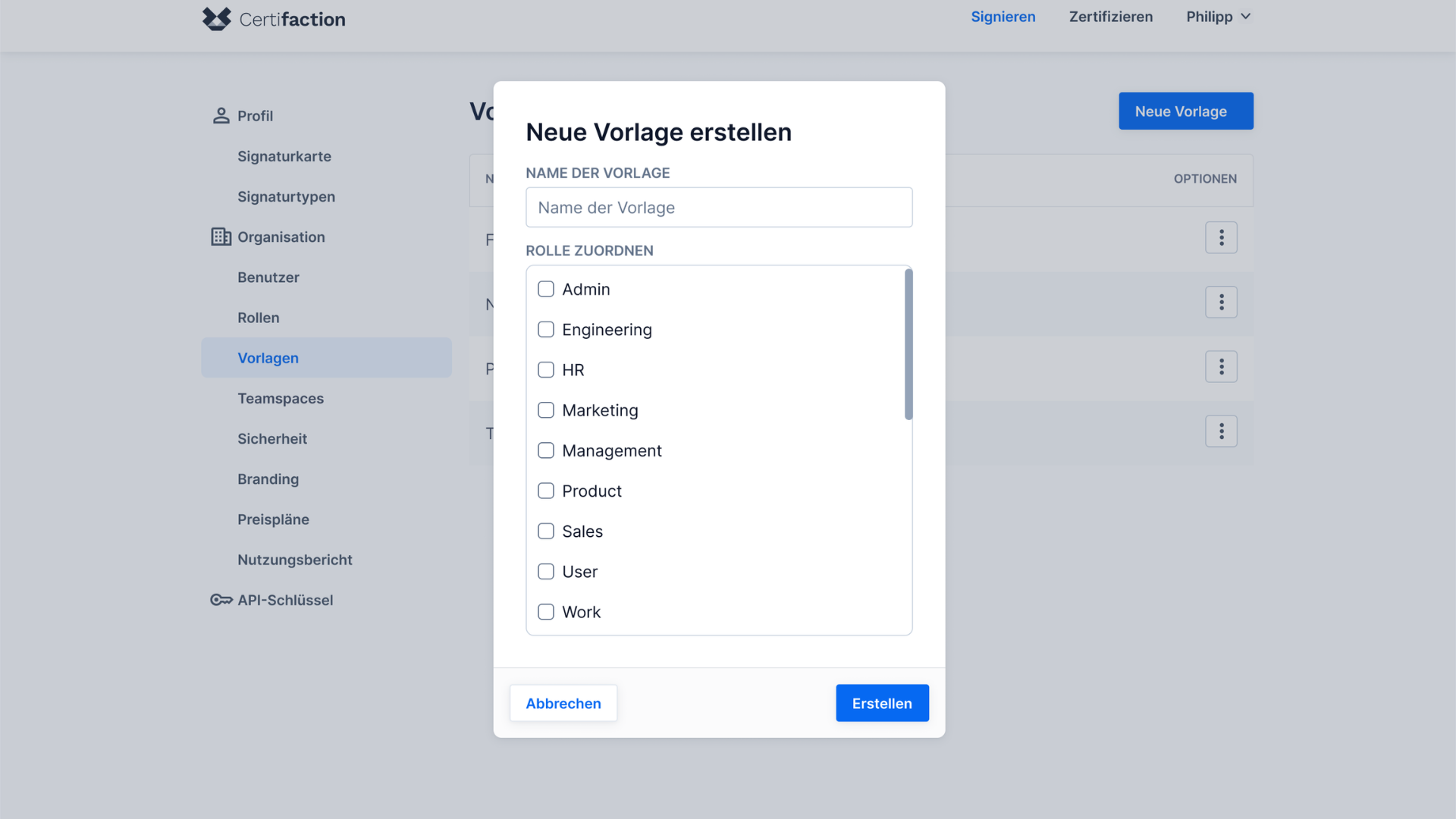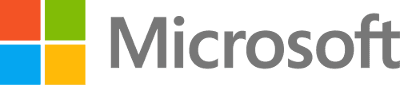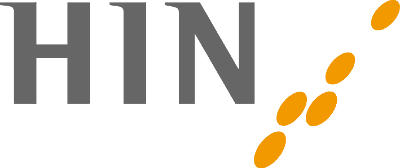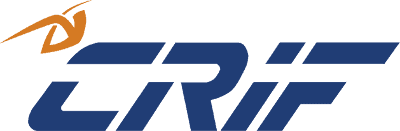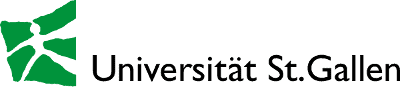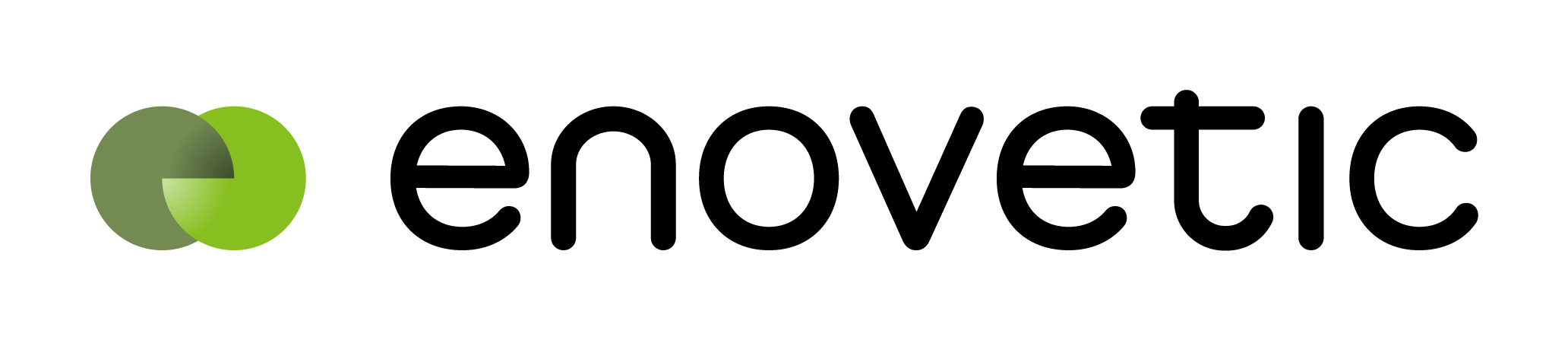Jetzt entdecken
Signaturvorlagen: Sparen Sie Zeit und vermeiden Sie Fehler mit vordefinierten Workflows
Signaturvorlagen steigern die Effizienz und vereinfachen Arbeitsabläufe. Sie machen die Entscheidung zwischen einfachen, fortgeschrittenen und qualifizierten elektronischen Signaturen oder anderen Workflow-Konfigurationen überflüssig.
Sie können Unterzeichner vordefinieren, Nachrichten anpassen und sogar wählen, ob ein Digital Twin generiert, die Signaturen auf einer zusätzlichen Seite platziert oder die Dokumente mit einem Passwort gesichert werden sollen – so wird bei jedem Schritt für Effizienz und Konsistenz gesorgt.
Signaturvorlagen
So erstellen Sie Vorlagen
Signaturvorlage erstellen
Administratoren können eine Vorlage erstellen und diese bestimmten Rollen zuweisen (z. B. Personalwesen, Vertrieb oder Rechtsabteilung).
Unterzeichner & Signaturart auswählen
Als Nächstes können Sie die Unterzeichner mit ihren E-Mail-Adressen und einer optionalen persönlichen Nachricht hinzufügen. Jeder Abschnitt kann gesperrt werden, wenn Sie sicherstellen möchten, dass der Initiator ihn nicht ändern kann. Anschließend können Sie den erforderlichen Signatur-Standard vordefinieren.
Erweitere Optionen hinzufügen
In den erweiterten Optionen können Sie wählen, ob Sie einen digitalen Zwilling erstellen, Unterschriften auf einer zusätzlichen Seite platzieren oder das Dokument mit einem Passwort schützen möchten.
So wenden Sie Vorlagen an
Starten Sie den Prozess
Der Initiator startet den Unterzeichnungsprozess, indem er wie gewohnt ein Dokument hinzufügt. Oben auf der Seite „Initiierung“ befindet sich nun ein Dropdown-Menü mit dem Namen „Vorlage“. Dort kann er die entsprechende Vorlage auswählen.
Befüllung vordefinierter Felder
Die Vorlage füllt alle vordefinierten Felder aus, wie z. B. Unterzeichner, Signatur-Standard oder Passwortschutz. Je nach Konfiguration kann die Vorlage bearbeitet werden oder ist gesperrt.
Fragen & Antworten
Können nur Admins Vorlagen erstellen und bearbeiten?
Nur Administratoren können Vorlagen erstellen und verwalten. Sie entscheiden auch, welche Elemente in einem Template von Initiatoren bearbeitet werden können. Die Administratoren weisen außerdem Vorlagen bestimmten Rollen zu.
Können Initiatoren Änderungen an der Vorlage vornehmen?
Administratoren legen fest, welche Elemente einer Vorlage von Initiatoren bearbeitet werden können. Beispielsweise kann der Signaturtyp gesperrt werden, während die Unterzeichner und die persönliche Nachricht weiterhin bearbeitet werden können. Vorlagen können je nach Konfiguration vollständig gesperrt, teilweise bearbeitbar oder vollständig für Änderungen geöffnet sein.
Ist es möglich, Dokumente zu Signaturvorlagen hinzuzufügen?
Aufgrund des Zero-Document-Knowledge-Ansatzes von Certifaction ist es nicht möglich, Dokumente direkt zu einer Signaturvorlage hinzuzufügen. Dadurch wird sichergestellt, dass Dokumente weder gespeichert noch zugänglich sind, was mit unserer Privacy-First-Technologie übereinstimmt. Um Arbeitsabläufe zu optimieren, empfehlen wir, Dokumente und Signaturvorlagen entsprechend Ihren spezifischen Prozessen zu benennen. Dieser Ansatz trägt dazu bei, die Arbeit effizienter zu gestalten und gleichzeitig unser Engagement für den Datenschutz zu wahren.
Sind die Signaturvorlagen für alle verfügbar?
Signaturvorlagen sind über die WebApp verfügbar. Benutzer sehen jedoch nur die Vorlagen, die ihren jeweiligen Rollen zugewiesen sind. Administratoren hingegen können die vollständige Liste der Vorlagen anzeigen und diese über die Vorlagen-Verwaltung verwalten.
Gibt es eine maximale Anzahl an Vorlagen, die erstellt werden können?
Nein, es gibt keine Begrenzung für die Anzahl der Vorlagen, die erstellt werden können.